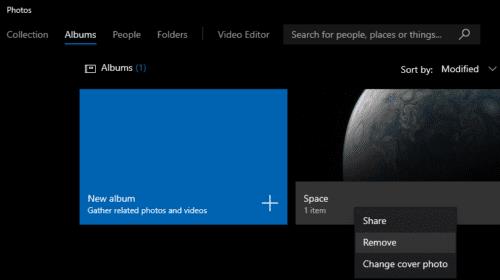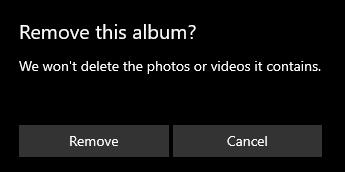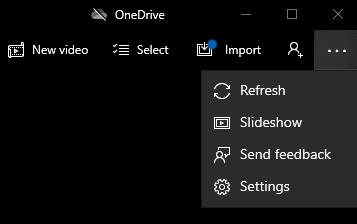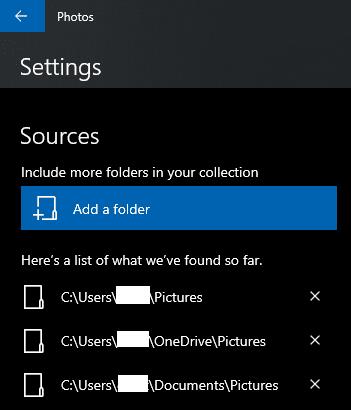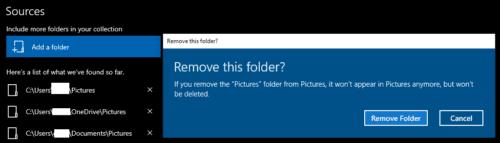„Windows 10“ nuotraukų programa gali būti naudojama nuotraukų bibliotekai peržiūrėti ir tvarkyti. Galite pasirinkti, iš kurių aplankų programa „Photos“ importuos nuotraukas. Jei valdymo procese nuspręsite, kad jums nebereikia arba nebereikia konkretaus albumo ar net importuoto šaltinio aplanko, galite juos pašalinti. Šis vadovas padės jums pašalinti albumą iš nuotraukų programos sistemoje „Windows 10“.
Ištrinkite nuotraukų albumą
Norėdami ištrinti albumą, pirmiausia turite atidaryti nuotraukų programą. Norėdami tai padaryti, paspauskite „Windows“ klavišą, įveskite „Photos“ ir paspauskite Enter. Tada norėsite spustelėti albumų skirtuką. dešiniuoju pelės mygtuku spustelėkite albumą, kurį norite ištrinti, tada kontekstiniame meniu pasirinkite „Pašalinti“.
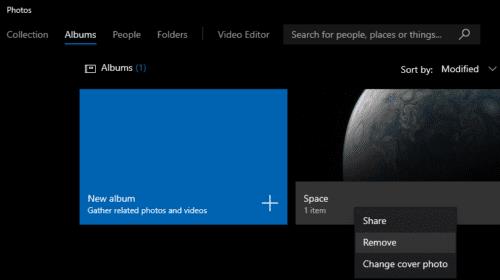
Dešiniuoju pelės mygtuku spustelėkite albumą, kurį norite ištrinti, tada kontekstiniame meniu spustelėkite „Pašalinti“.
Pamatysite patvirtinimo langą, kuriame bus prašoma patvirtinti, kad norite ištrinti albumą. Patvirtinimas taip pat primins, kad pašalinus albumą jokie jame esantys vaizdai ar vaizdo įrašai neištrinami. Spustelėkite „Pašalinti“, kad ištrintumėte albumą.
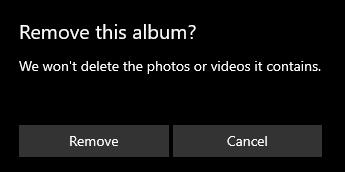
Spustelėkite „Pašalinti“, kad patvirtintumėte, jog norite ištrinti albumą.
Pašalinkite šaltinio aplanką ir jo turinį
Norėdami pašalinti šaltinio aplanką, iš kurio Nuotraukos importuoja nuotraukas, turėsite atidaryti nustatymus. Norėdami tai padaryti, viršutiniame dešiniajame kampe spustelėkite elipsės piktogramą, tada išskleidžiamajame meniu spustelėkite „Nustatymai“.
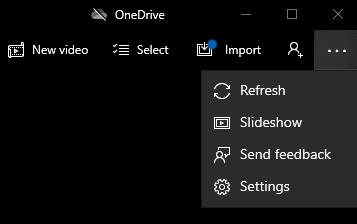
Atidarykite nustatymus, kad pašalintumėte šaltinio aplanką, kuris importuoja nuotraukas į nuotraukas.
Tiesiogiai po mygtuku „Pridėti aplanką“ yra šaltinio aplankų, kurie šiuo metu naudojami paveikslėliams importuoti į programą „Photos“, sąrašas. Spustelėkite „X“ piktogramą šaltinio aplanko, kurį norite pašalinti, dešinėje.
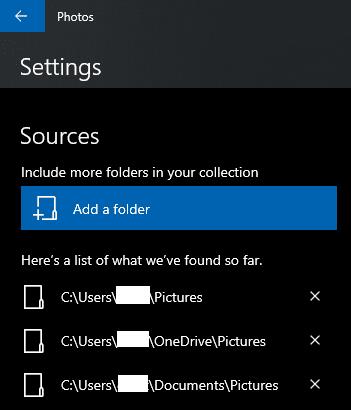
Spustelėkite atitinkamą „X“ piktogramą, kad pašalintumėte šaltinio aplanką.
Pasirodys patvirtinimo langas, patvirtinantis, kad norite pašalinti šaltinio aplanką. Tai taip pat primins, kad pašalinus šaltinio aplanką vaizdai bus pašalinti iš nuotraukų, bet nebus ištrinti iš standžiojo disko. Spustelėkite „Pašalinti aplanką“, kad pašalintumėte šaltinio aplanką iš nuotraukų.
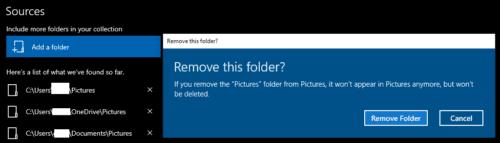
Spustelėkite „Pašalinti aplanką“, kad patvirtintumėte, jog norite pašalinti šaltinio aplanką ir jo turinį iš nuotraukų.